如何计算EXcel单元格中的复杂计算式
1、1.打开Excel,在上方工具栏中,点【公式】,在里面找到【名称管理器】,打开
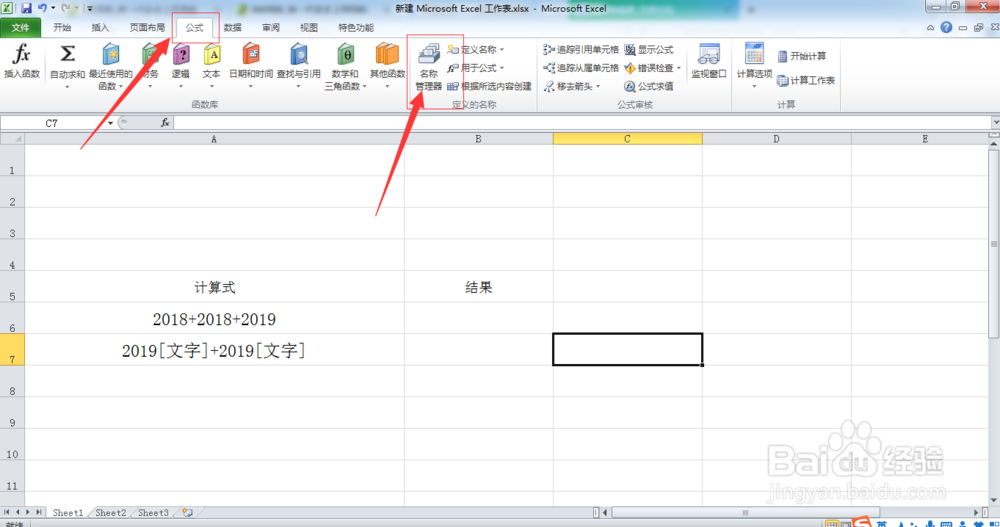
2、2.打开后,点【新建】,然后把名称自己填一下,我这里填的是a,然后【确定】

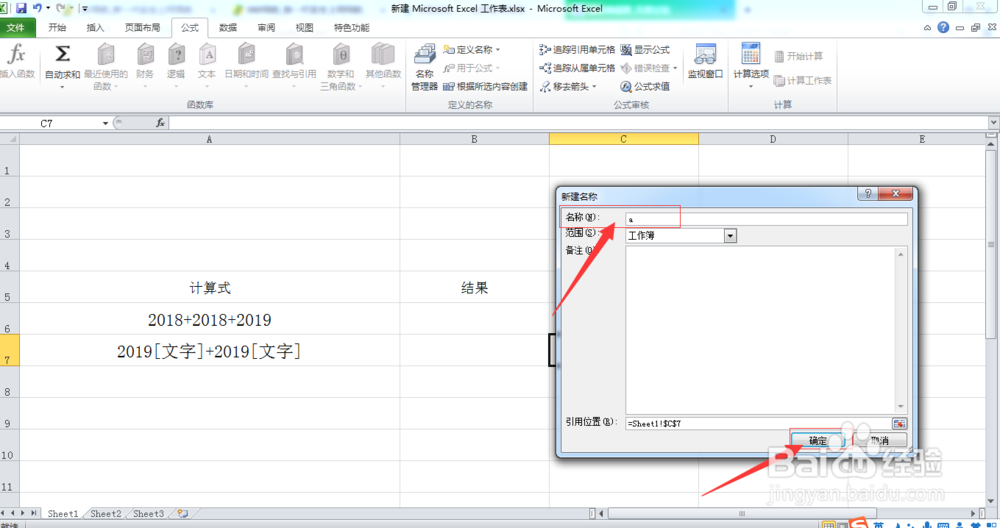
3、3.然后在【引用位置】把这个函数复制到里面,
函数:=EVALUATE(SUBSTITUTE(SUBSTITUTE(Sheet1!$A6,"[","*ISTEXT(""["),"]","]"")")) 复制完后按Enter 然后关闭
这里需要注意两个问题:
①函数中的Sheet1,是否与你Excel下方的工作表对应
②函数中A6是你要计算的那个单元格,你要计算哪个单元格中的式子,这个自己改一下
建议:先把上面注意的两个问题修改好,再复制到【引用位置】中,这样不会出错,在【引用位置】里修改容易出错
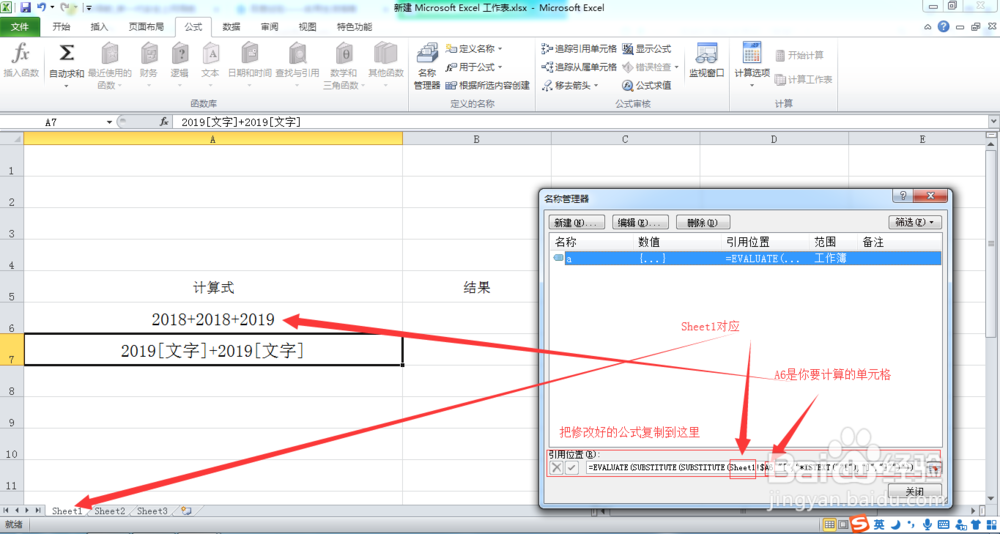
4、4.然后在A6右边的那个单元格B6中输入:=a (a是刚才你命名的名称),按Enter确定,这样就能计算出A6中的计算式了,往下拉,就能计算出A7中的计算式了
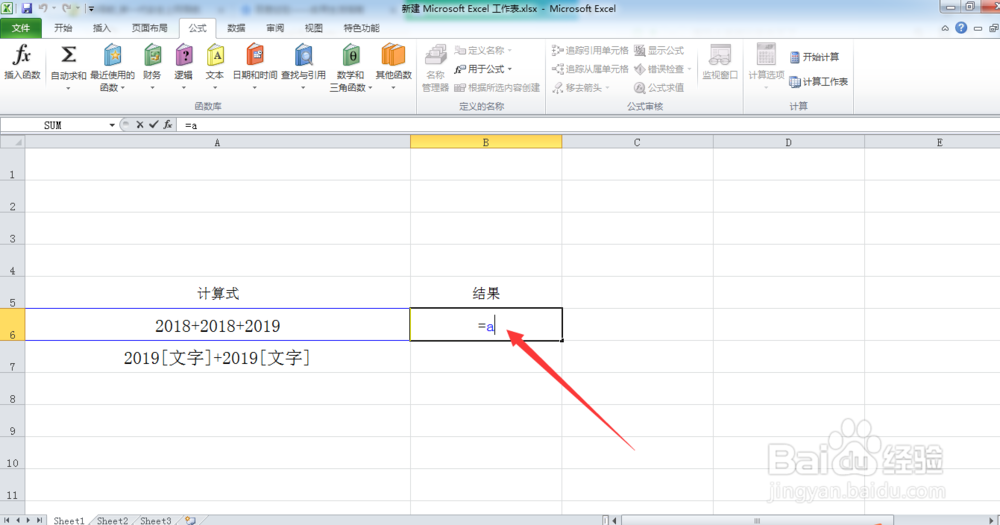
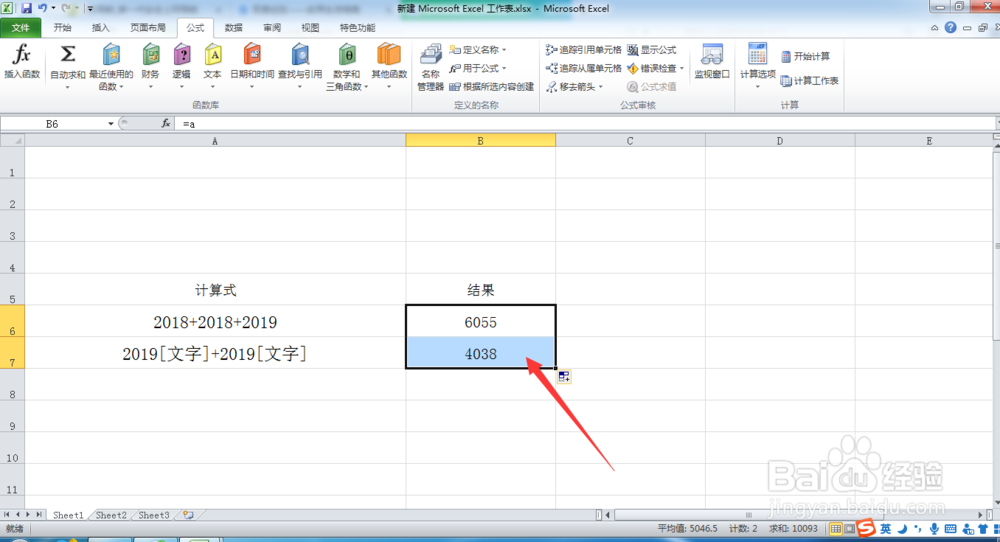
5、5.但是在往下拉的时候,遇到没有计算式的地方会出现Value,这个解决方法是
在A6右边的那个单元格中改为输入:=if(A6="","",a) 按Enter确定
这样在往下拉的时候就不会出现Value 了
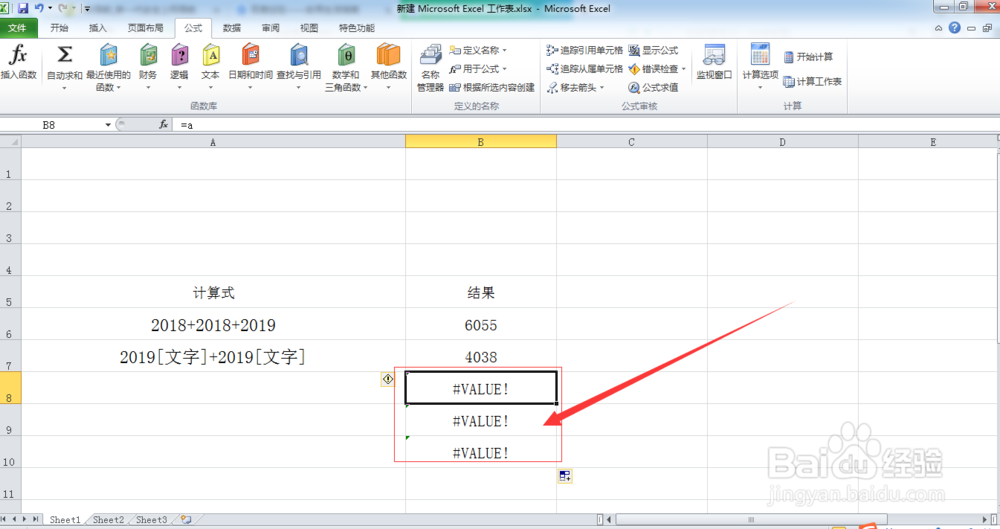
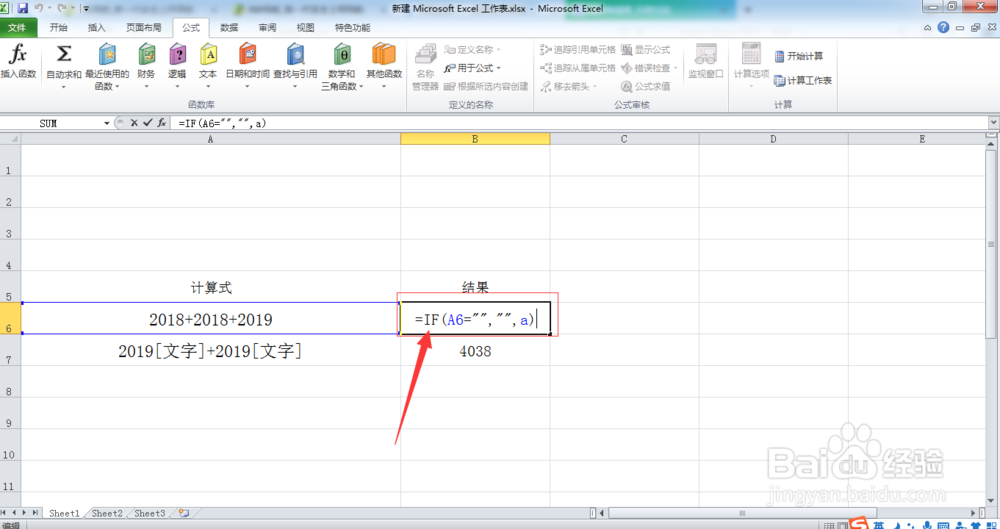
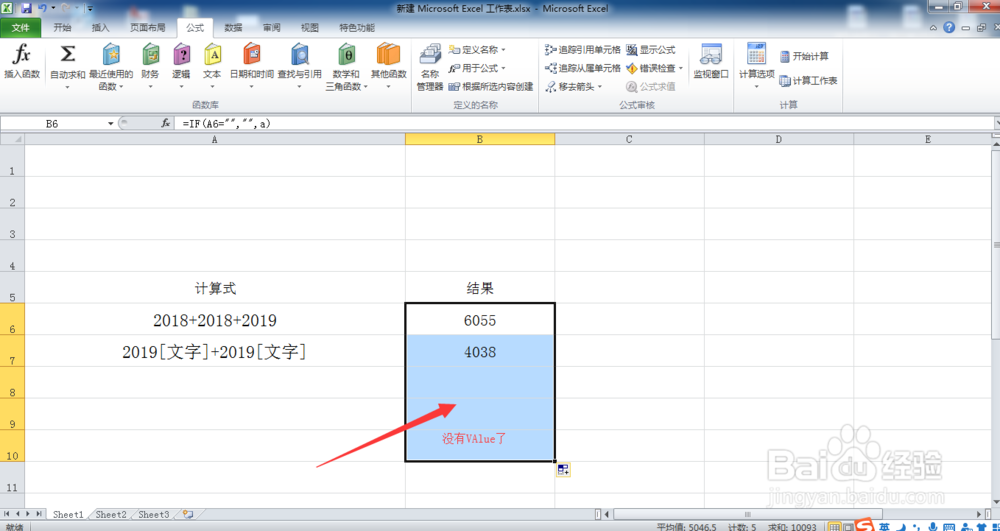
声明:本网站引用、摘录或转载内容仅供网站访问者交流或参考,不代表本站立场,如存在版权或非法内容,请联系站长删除,联系邮箱:site.kefu@qq.com。
阅读量:194
阅读量:101
阅读量:123
阅读量:46
阅读量:58